Bedienung
Sie können innerhalb von BodyPaint 3D auch ein evtl. installiertes Grafik-Tablett benutzen. Dieses wird Ihnen insbesondere beim Malen gute Dienste leisten. Es werden alle Tabletts, die kompatibel zum Wintab-Standard sind, wie beispielsweise die der Firma Wacom, unterstützt.
Je nach Tablett werden die Parameter Stift-Druck, Stift-Neigung, Stift-Richtung, Stift-Rollrad sowie Stift-Drehung unterstützt.
Wie Sie diese Parameter den entsprechenden Pinsel-Einstellunge zuordnen können, entnehmen Sie bitte dem Abschnitt Effektoren.
Die Oberfläche im Schnelldurchlauf
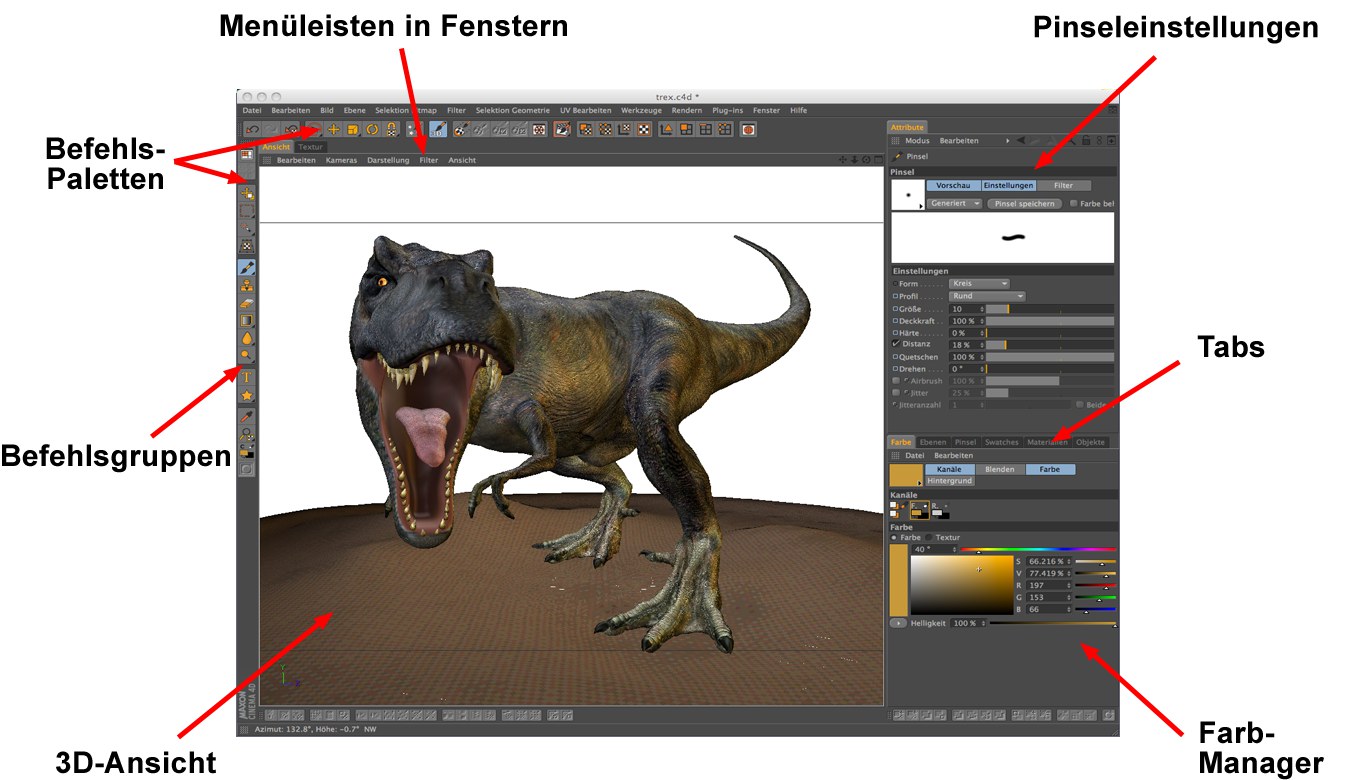 BP 3D Paint
BP 3D Paint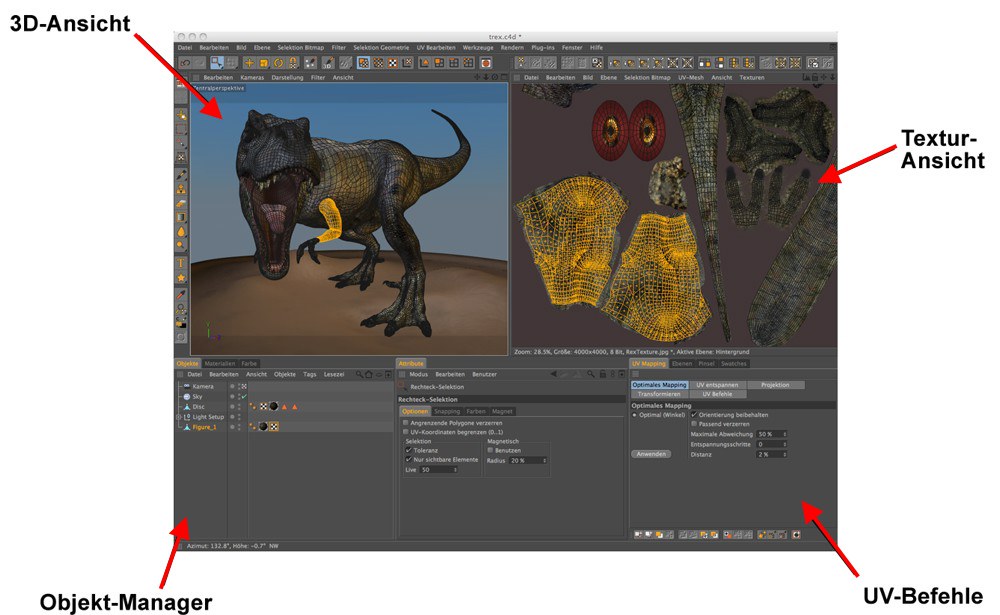 BP UV Edit
BP UV EditIn BodyPaint 3D werden Sie hauptsächlich in den 2 Layouts BP 3D Paint und BP 3D UV Edit arbeiten (umstellbar über das Icon links oben), sofern Sie nicht Ihre eigene, selbst zusammengestellte Programmoberfläche verwenden wollen. Die Oberfläche ist komplett konfigurierbar (s. hier).
Ein weiteres Hauptfenster ist die Texturansicht. Hier werden die 2D-Bitmaps dargestellt und bemalt. Ebenso werden die UV-Koordinaten hier als Drahtgitter dargestellt und können bearbeitet werden.
Der Farb-Manager bietet Ihnen alles, um Farben für alle Kanäle, Farb-Presets und Blendemodi auszuwählen.
Den Ebenen-Manager brauchen Sie vor allem, wenn Sie im Projection-Painting-Modus mit Ebenen arbeiten wollen oder BodyPaint 3D als 2D-Mal-Applikation verwenden wollen.
In Cinema 4D wurde das Software-Shading generell durch das bessere und schnellere OpenGL ersetzt.
Das wirkt sich in BodyPaint 3D beim Malen in der Ansicht aus: statt in den alten Software-Shading-Modus zu schalten, kann jetzt direkt in der OpenGL-Darstellung (es handelt sich dabei übrigens um Erweitertes OpenGL) des Editors gemalt werden. Das hat den Vorteil, dass ebenfalls alle anderen von OpenGL darstellbaren Materialkanaltexturen schon direkt in der Ansicht interaktiv bearbeitet werden können.
Außerdem können Sie z.B. mit aktivierter Schärfentiefe oder SSAO malen, wenn Sie das denn wollen.
 Die bemalbare OpenGL-Darstellung (inkl. Schattenwurf, Auswertung der Normalen-Textur etc.).
Die bemalbare OpenGL-Darstellung (inkl. Schattenwurf, Auswertung der Normalen-Textur etc.).Folgende Materialkanaltexturen werden von OpenGL ausgewertet, dargestellt und sind sinnvoll von BodyPaint 3D interaktiv zu bearbeiten:
- Farbe
- Diffusion
- Leuchten
- Reflektivität (mit Einschränkungen, da ja z.B. keine echten Spiegelungen in der Ansicht angezeigt werden (s.a. Reflektivitätsvorschau); einige Texturen wie z.B. die der Parameter Reliefstärke und Brechungsindex werden nicht für die Ansicht ausgewertet).
- Transparenz
- Relief
- Alpha
Andere Kanaltexturen werden dargestellt, sind aber nicht sinnvoll zu bemalen (Umgebung, Normale).
Grundsätzlich lassen sich alle verwendeten, wenn auch nicht unbedingt in der Ansicht dargestellten Texturen (z.B. Displacement-Textur) über die Funktion ![]() Aktive Material-Kanäle darstellen
Aktive Material-Kanäle darstellen
- Umgebungsobjekte wie Himmel, Vordergrund, Hintergrund etc. können nicht bemalt werden.